Comment créer une boutique de commerce électronique avec WordPress
Publié: 2015-08-31
Construire une boutique de commerce électronique en ligne aujourd'hui est plus facile que jamais. Vous pouvez créer une boutique en ligne complète avec un inventaire et un beau site Web qui fonctionne aussi bien que les grands garçons sans avoir à programmer une ligne de code ou à engager un spécialiste. Comment? En utilisant WordPress et en ajoutant un package de commerce électronique. Ce n'est pas difficile et ce n'est pas cher. Dans cet article, nous allons jeter un œil à ce dont vous avez besoin pour commencer. Regardons, d'accord ?
WordPress – Mise en route
Je recommande WordPress pour votre boutique en ligne (pas de surprise là-bas). Il a tout ce dont vous avez besoin pour créer n'importe quel type de magasin que vous voulez et la plupart sont gratuits. Voici un aperçu de certaines des choses dont vous aurez besoin :
Hébergement
Pour une boutique en ligne, vous avez besoin d'un plan d'hébergement qui peut gérer beaucoup de trafic. Vous souhaitez également fournir des images de vos produits et vous souhaitez que le site se charge rapidement. Cela signifie que vous voulez un serveur moderne avec beaucoup de bande passante.
Voici une liste d'hébergeurs recommandés par PremiumWP :
- Hôte bleu
- Moteur WP
- Hébergement InMotion
- DreamHost
- Pagely
Vous pouvez en savoir plus sur chacun d'eux ici : WordPress Web Hosting
SSL
De nombreux hébergeurs proposent quelque chose appelé SSL. Qu'est-ce que SSL et en avez-vous besoin ? Avoir SSL (Secure Sockets Layer) signifie que votre boutique dispose d'une connexion sécurisée. Cela permet aux gens de se sentir mieux à l'idée de vous donner de l'argent et d'utiliser votre panier. La plupart des hôtes proposent cela en supplément. Vous affichez un certificat sur votre site pour montrer que vous avez SSL. Vous n'êtes pas obligé d'avoir un certificat SSL, mais cela augmentera la confiance si vous le faites. Il peut généralement être ajouté à votre plan d'hébergement pour 70 $ à 100 $ par an. Certaines passerelles de paiement fournissent un certificat SSL, vous n'aurez donc peut-être pas besoin de l'ajouter vous-même.
URL
Pour une boutique en ligne, je recommande d'obtenir un nom de domaine en un seul mot avec une terminaison .com. Comme c'est presque impossible sans payer une tonne d'argent, je vous recommande d'obtenir un nom aussi court que possible et qui a du sens pour votre public. Il doit être descriptif si possible.
Je ne recommande pas d'utiliser quelque chose de trop générique, d'utiliser votre propre nom (sauf si vous marquez votre nom en tant que magasin - comme JC Penny) ou d'utiliser un domaine gratuit. S'il est inclus dans votre plan d'hébergement, vous ne le possédez pas vraiment. S'il y a le nom de votre hôte dans l'URL, cela n'aura pas l'air professionnel. Vous voulez que vos clients sachent que vous le pensez vraiment. MyStore.com est plus beau que MyStore.WordPress.com.
Thème WordPress
La plupart des solutions de commerce électronique fonctionneront très bien avec à peu près n'importe quel thème WordPress, mais certaines sont mieux adaptées au commerce électronique que d'autres. Voici un bref aperçu de certaines options populaires.
Vitrine
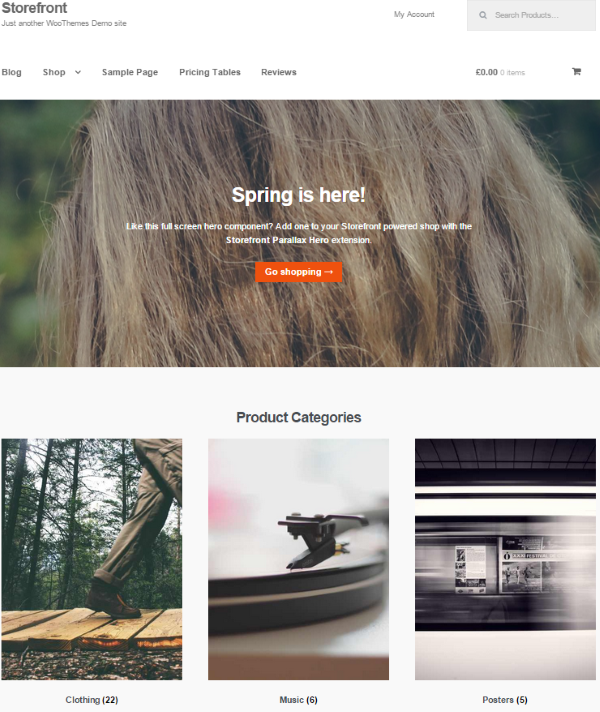
Storefront, de WooThemes, est spécialement conçu pour WooCommerce. Il est entièrement gratuit et peut être modifié avec des thèmes enfants gratuits et premium et des extensions premium.
D'autres excellents thèmes de commerce électronique incluent:
- Appartement
- Boutique de styles
- Rustique
- Thérapie de vente au détail
- Divi
Vous pouvez voir plus de grands thèmes ici : La meilleure collection de thèmes WordPress pour le commerce électronique
Plugins
Pour le commerce électronique, je recommande d'obtenir un seul plugin qui fournit tout ce dont vous avez besoin. Cependant, il existe encore quelques plugins que presque toutes les installations WordPress devraient avoir. Voici quelques plugins que je recommande :
- Akismet
- Sauvegarde et restauration UpdraftPlus
- Jet pack
- Référencement WordPress
- Plans de site Google XML
Vous pouvez voir plus de plugins essentiels ici : 13 plugins WordPress essentiels (presque) que tout le monde devrait utiliser en 2015. Si vous avez également un magasin physique, vous voudrez inclure la recherche locale et peut-être Google Maps. Pour plus d'informations sur ces sujets, consultez les articles respectifs : Comment configurer votre site WordPress pour la recherche locale et Comment intégrer Google Maps dans WordPress.
Logo
Vous voulez que votre magasin soit reconnaissable en un coup d'œil. Votre logo est synonyme de l'identité de votre marque. Jetez un coup d'œil à n'importe quel magasin populaire et vous verrez qu'ils ont tous leur propre logo. Regardez Amazon et eBay. Vous reconnaissez ces logos.
Voici quelques endroits où vous pouvez obtenir des logos :
- GraphicSprings
- logogénie
- DesignMantic
- 99 dessins
- Créateur de logo
Créer un logo qui favorise le marketing est un art. Puisqu'il identifiera votre entreprise, vous devez apporter un grand soin à sa conception. Pour plus d'informations, consultez l'article Comment créer un logo à partir d'un entrepreneur.
Si vous décidez de créer votre propre logo :
- Ne te déchaîne pas sur la couleur
- Ne soyez pas à la mode
- N'utilisez pas d'images clipart
- Rendre facile à comprendre
- Rendez-le facile à lire
Je ne recommande pas de lésiner là-dessus. Votre logo doit être visible à la fois à partir d'un panneau d'affichage ou d'une vignette. Il doit transmettre votre message. Concevez-le judicieusement. C'est l'une de ces choses pour lesquelles il est généralement préférable d'engager un designer.
Permaliens
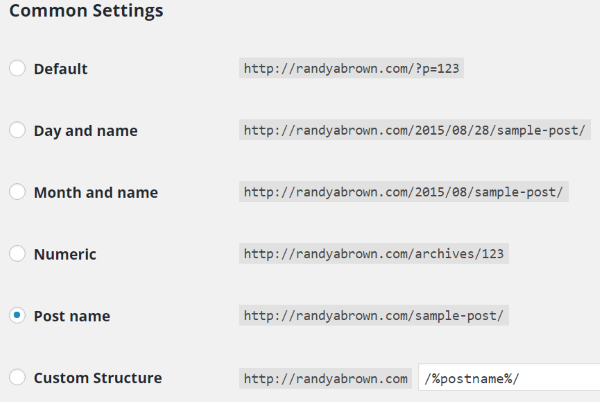
Rendez vos permaliens jolis. Par défaut, WordPress définit vos permaliens comme un numéro pour la publication. Il ressemblera à quelque chose comme mysite.com/?p=156. Cela a l'air terrible et cela ne fait rien pour aider au référencement.
Pour le changer depuis votre tableau de bord allez dans Paramètres, Permaliens. Ici, vous avez le choix entre plusieurs options. Je préfère utiliser le nom du poste. Vous pouvez également créer votre propre structure personnalisée. Ceci est utile si vous souhaitez inclure une combinaison telle que le nom de la publication et la date dans un ordre différent, etc. Vous pouvez également créer des structures personnalisées pour les URL de catégorie et de balise.
Plugin eCommerce - l'épine dorsale de votre boutique en ligne
Que les produits soient numériques (téléchargés ou consultés) ou physiques (stockés et expédiés), la meilleure façon de créer une boutique en ligne dans WordPress est d'utiliser un plugin de commerce électronique. Plus le plugin vous fournit, mieux c'est. Un bon système vous donnera beaucoup de fonctionnalités et d'outils pour gérer votre magasin. Les fonctionnalités dont vous pourriez avoir besoin incluent :
- La gestion des commandes
- Produits (numériques et physiques)
- Gestion de l'inventaire
- Expédition
- Panier
- Galerie
- Rapports
La plate-forme de commerce électronique est probablement la décision la plus importante que vous puissiez prendre concernant votre site Web. D'autres éléments sont faciles à modifier et à développer, mais votre plugin de commerce électronique est l'endroit où tout se passe et nécessitera beaucoup d'efforts pour changer. Voici un aperçu de certains des meilleurs plugins de commerce électronique.
WooCommerce
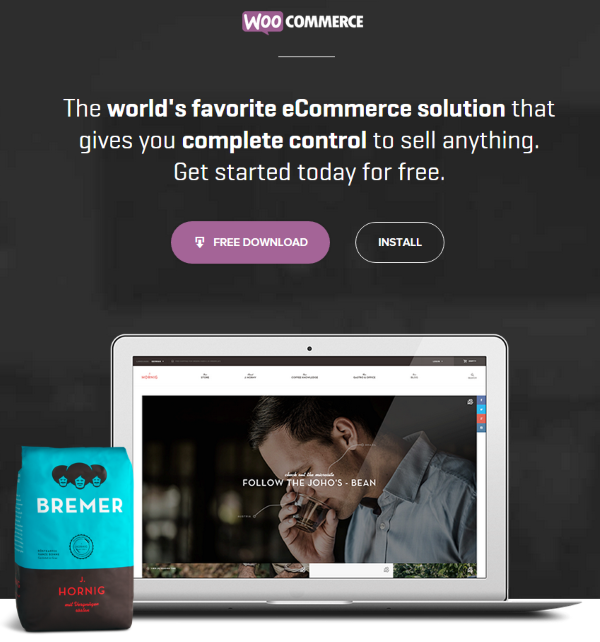
WooCommerce de WooThemes (qui appartient maintenant à Automattic – les fabricants de WordPress) est le plugin de commerce électronique le plus populaire pour WordPress. Il compte plus d'un million d'installations actives et une note de 4,5/5. Environ 30% de toutes les boutiques en ligne fonctionnent sur WooCommerce. C'est gratuit et vous permet de vendre des produits numériques et physiques.
Il gérera :
- Les produits avec des descriptions, des images, etc. – peuvent être physiques, virtuels ou téléchargeables.
- Inventaire - peut gérer automatiquement. Indique si un produit est en stock.
- Catégories
- Ordres
- Coupons
- Impôt
- Compte client
- Panier d'achat - PayPal est intégré. Vous pouvez ajouter d'autres paniers d'achat en tant qu'extensions. La plupart sont premium.
- Modes d'expédition - comprend forfait, gratuit, international, local et ramassage. Vous pouvez ajouter des fournisseurs spécifiques tels que USPS, UPS, FedEx, etc. via des extensions. La plupart sont premium.
- Notifications par email
- Rapports
Il a des centaines d'extensions gratuites. Il dispose également de nombreuses extensions premium avec de nombreuses nouvelles fonctionnalités. Par exemple, vous pouvez proposer des adhésions, des abonnements et des réservations. Vous pouvez créer n'importe quel type de site de commerce électronique avec WooCommerce.

MarketPress eCommerce
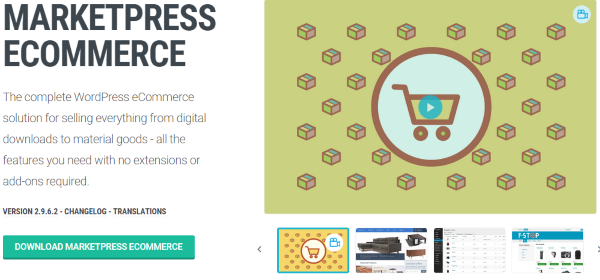
Celui-ci de wpmudev est une solution complète, aucune extension n'est donc requise. Son objectif est d'être le marché en ligne ultime pour WordPress et Multisite. Vous pouvez vendre des produits numériques et physiques. Toutes les fonctionnalités dont vous avez besoin pour gérer une boutique en ligne sont ici. Il existe à la fois une édition gratuite et une édition premium.
L'édition lite est gratuite et inclut :
- Produits avec descriptions, images, etc. Peuvent être physiques ou numériques.
- Inventaire – peut gérer les niveaux. Vous pouvez masquer un produit s'il n'est pas en stock.
- Présentation - ajoute des boutons, des options, des styles, un bouton Pinterest, des produits connexes, des fils d'Ariane, etc.
- Catégories
- Mots clés
- Gérer les commandes - l'édition pro permet l'exportation des commandes CSV.
- Coupons
- Impôt
- Compte client
- Modes d'expédition - vous choisissez le pays et les tarifs.
- Panier d'achat - comprend le manuel, PayPal et MasterCard.
- Messages – comprend les notifications par e-mail et les pages
- Shortcodes - ajoute du contenu de magasin aux pages et aux publications.
- Importateur - importe des produits depuis WP Ecommerce ou au format CSV.
Il comporte plusieurs widgets qui incluent un panier, des listes de produits, des catégories de produits et un nuage de tags de produits.
La version Pro ajoute :
- Personnalisation du produit (les clients peuvent ajouter du texte)
- Styles multiples
- Modules d'expédition (USPS, UPS, FedEx et ramassage)
- Plusieurs méthodes de paiement
- Google Analytics
Les prix commencent à 19 $ par mois.
WP eCommerce
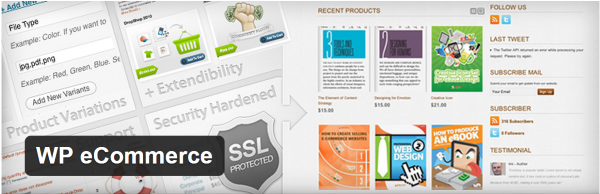
Ce plugin gratuit existe depuis 2006 et est l'une des solutions de commerce électronique les plus populaires. Il vous permet de vendre des téléchargements numériques, des produits physiques, des abonnements et des adhésions. Vous pouvez le styliser avec vos propres CSS et HTML.
Il peut être étendu avec des modules premium qui ajoutent des passerelles de paiement, des expéditions, des chèques-cadeaux, des listes de souhaits et bien plus encore.
Il gérera :
- Des produits
- Inventaire
- Impôt
- Mots clés
- Catégories
- Coupons
- Expédition
- Passerelles de paiement
- Formulaires de paiement
- Marketing - permet aux acheteurs de partager les nouvelles de ce qu'ils ont acheté, leur montre ce que d'autres ont acheté, bouton Facebook Like, sondage, Google Analytics
- Importer avec CSV
- Présentation - ajoute des boutons, des fonctionnalités, une lightbox, etc.
- Widget de panier d'achat
- SSL
Il y a beaucoup de fonctionnalités dans l'édition gratuite. Il existe également une édition Gold pour 99 $ qui ajoute une vue en grille, une vue en galerie, une recherche de produits en direct et 14 passerelles de paiement.
Pages dont vous avez besoin

Il y a quelques pages de base dont vous aurez besoin. Selon le thème et le plug-in de commerce électronique que vous utilisez, vous n'aurez peut-être qu'à créer une page vide avec un titre et le thème ou le plug-in remplira le reste. Par exemple, dans WooCommerce, vous allez créer la page vide pour votre panier, votre paiement et vos conditions générales, puis définir ces pages dans les paramètres du plugin. Avec MarketPress eCommerce, vous placez des shorcodes. Voici des exemples de Divi de Elegant Themes.
Page d'accueil
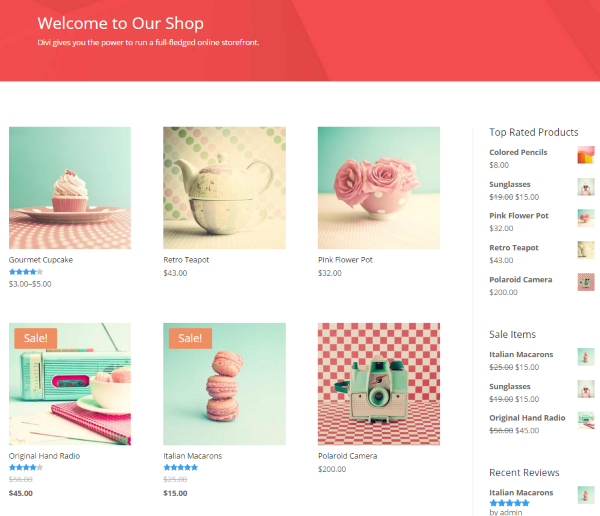
Généralement, vous ne voulez pas que votre boutique ressemble à un blog. Vous voulez une page de destination. Il peut s'agir d'une page de produits générale ou d'une page présentant un produit ou une catégorie. Créez d'abord la page, puis définissez la page comme page de destination en accédant à Personnaliser, choisissez Page d'accueil statique, puis sélectionnez la page dans le menu.
Il est acceptable d'utiliser le format blog au lieu d'une page de destination, mais cela ne ressemble généralement pas à un magasin. Utilisez le format blog uniquement si votre thème l'utilise pour créer la vitrine que vous souhaitez.
Compte et connexion
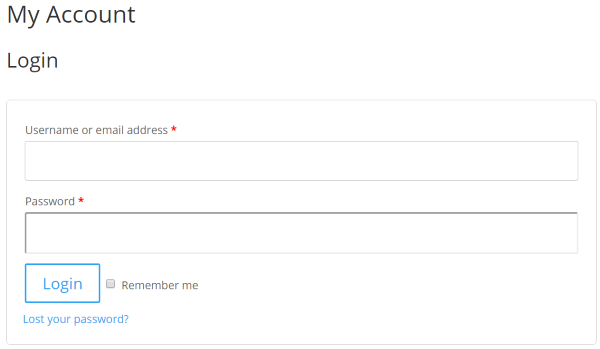
C'est ici que les acheteurs peuvent se connecter et voir les informations de leur compte. Cela leur montrerait leurs achats.
Panier
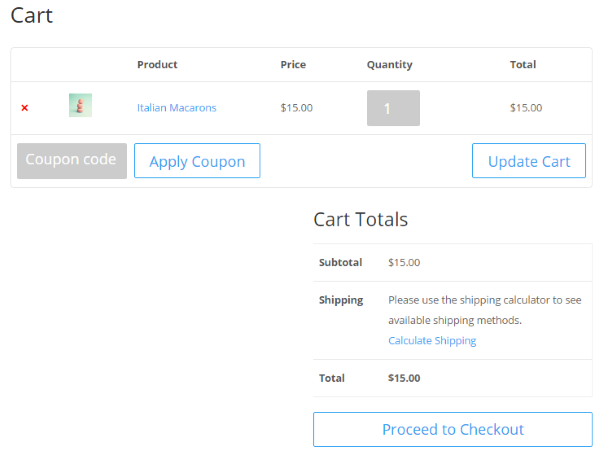
C'est là que les acheteurs peuvent voir ce qu'ils sont sur le point d'acheter et apporter des modifications telles que les quantités, les options d'expédition, etc.
Vérifier
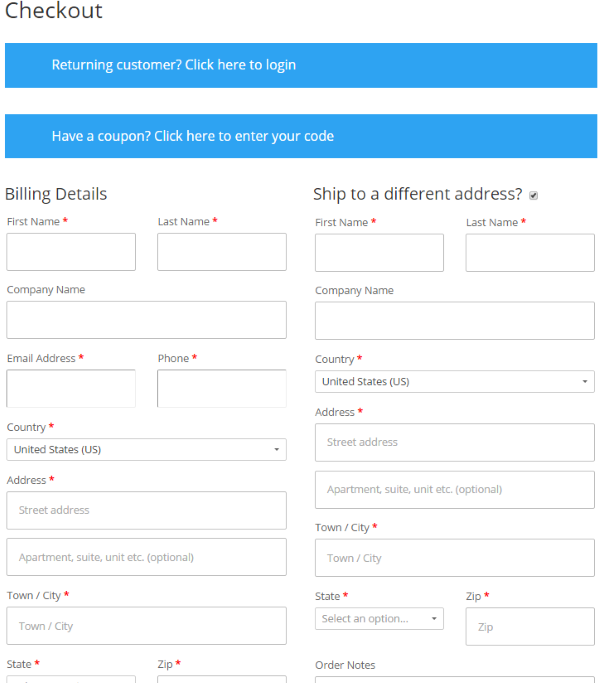
La transaction a lieu ici. Selon la passerelle de paiement que vous utilisez, cela peut avoir lieu sur votre site ou sur le site de la passerelle (comme PayPal.com).
Confirmation
La dernière page doit confirmer l'achat et permettre aux acheteurs d'imprimer s'ils le souhaitent.
Termes et conditions
Cette page contiendra les informations dont l'acheteur aura besoin pour effectuer des achats, des retours, etc. Vous créez le contenu de cette page. Certains plugins informeront l'acheteur de vos termes et conditions si vous avez créé et défini cette page dans les paramètres du plugin. Cette page doit être incluse dans la structure du menu.
Pages de produits, catégories et structures de menu
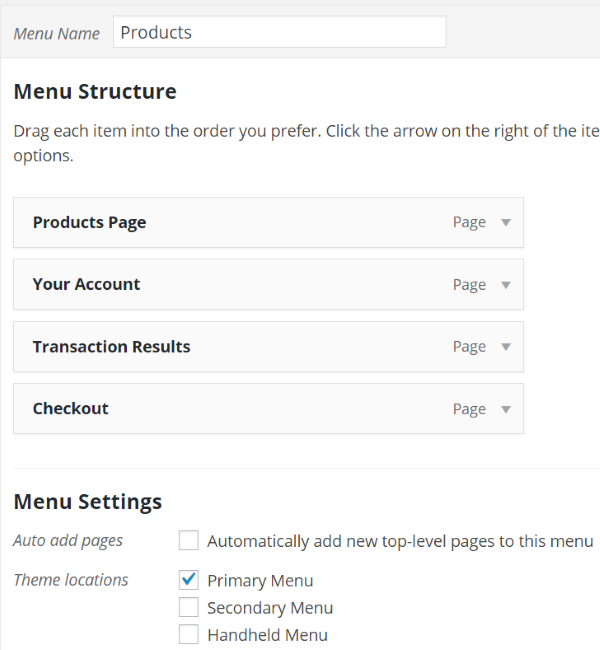
Il est probable que le plugin ajoutera les pages dans la structure du menu. Pour un menu plus propre, vous devrez peut-être créer le menu vous-même. Selon le type de magasin que vous possédez, vous pouvez créer une structure de menu basée sur vos catégories.
Par exemple, si vous vendez du matériel de pêche, vous pouvez avoir une page pour chacune des principales catégories telles que les cannes à pêche, les moulinets, la ligne, les appâts, les boîtes à matériel, etc. Si votre magasin est spécialisé dans la pêche et la chasse, vous pouvez utiliser la pêche et la chasse comme catégories primaires et le reste serait des sous-catégories en leur sein. Jetez un coup d'œil à des magasins similaires et utilisez cette structure ou améliorez-la.
Pour plus d'informations sur la création de structures de menus, consultez l'article Comment créer des structures de menus personnalisées dans WordPress.
Rendez-le social
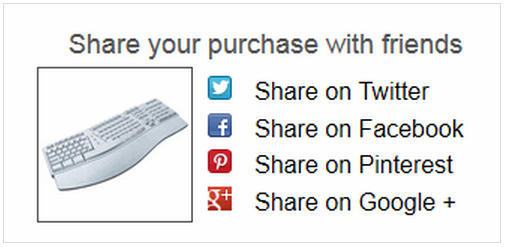
Vous pouvez demander à vos clients de vous aider à diffuser les nouvelles grâce aux réseaux sociaux. Lorsqu'ils achètent quelque chose dans votre magasin, ils peuvent partager la nouvelle avec leurs amis. Ils peuvent également partager des images de vos produits. Il existe plusieurs excellents choix pour ajouter le partage social à votre boutique en ligne. Voici une courte liste de certains des choix les plus populaires :
- Monarque
- Marketing social
- Partage social ECT
- Connexion sociale Lite pour WooCommerce
Dernières pensées
Créer une boutique en ligne avec WordPress n'est pas si difficile. En utilisant les bons plugins et thèmes, n'importe qui peut créer une boutique incroyable et la faire fonctionner en un rien de temps. Mon choix de plugins sur la liste est WooCommerce (c'est celui que j'ai le plus utilisé). C'est gratuit et facile à configurer. Il est extrêmement populaire, possède de nombreuses fonctionnalités, a fière allure et fonctionne très bien. Cela fonctionne avec à peu près n'importe quel thème. Bien sûr, les autres plugins sont également d'excellents choix. Je recommande d'installer les trois et de voir ce qui vous semble le plus confortable.
J'aimerais vous entendre! Vous avez créé une boutique en ligne ? Avez-vous utilisé l'un des plugins ou thèmes de commerce électronique que j'ai mentionnés ici ? Ai-je omis votre favori ? Parlez-nous de votre expérience dans les commentaires ci-dessous.
